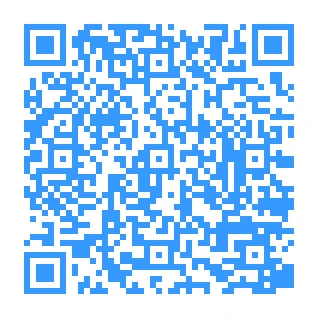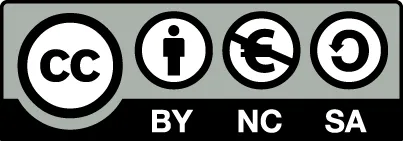Blog Digitalgesellschaft Verwaltungsbetrieb Textarchiv Textarchiv Walter Kirk (✝) Impressum
Ubuntu 25.10 Release-Upgrade
Veröffentlicht: 2025-10-21, 09:15 Uhr aktualisiert:
| Details zu den Tipps | |
| Schwierigkeitsgrad | Mittel, Systemkenntnisse vorausgesetzt |
| Root Rechte | Ja |
| Anforderungen | Linux Tterminal |
| Kategorie | Systemanwendungen |
| OS Kompatbilität | Debian-basiert, Ubuntu |
| Lesezeit | 2 Min. |
Vorbemerkung
Mit der Version 25.10 der Linux-Distribution Ubuntu werden wesentliche Änderungen des Betriebssystems eingeführt. Die wichtigste Änderung: Ubuntu 25.10 „Questing Quokka“ führt keine Unterstützung für den GNOME-Desktop unter X11 mehr ein, da die Version ausschließlich mit Wayland-Sitzung ausgeliefert wird Dieser Schritt folgt der Entscheidung von GNOME 49, die X11-Sitzung zu deaktivieren und den Code in Zukunft zu entfernen Benutzer können weiterhin klassische X11-Anwendungen über die Kompatibilitätsschicht XWayland nutzen, aber es ist nicht mehr möglich, den GNOME-Desktop auf Xorg zu starten
Release-Upgrade
Eine vorhandene Installation lässt sich mit dem folgenden Kommando auf die neue Version aktualisieren:
sudo do-release-upgrade -d
Allerdings kann es vereinzelt zu Probleme beim Booten kommen, die sich wie folgt bereinigen lassen:
Starte das System und wähle im GRUB-Menü (bei mehrfachem Druck auf
ShiftoderEscwährend des Bootvorgangs sichtbar) einen älteren Kernel zum Booten aus, um das System funktionsfähig zu bekommenÖffne ein Terminal und führe
uname -raus, um zu bestätigen, dass du mit einem anderen Kernel (nicht 6.17.05-generic) läufstÜberprüfe die installierten Kernel mit:
dpkg -l | grep linux-imageDeinstalliere den fehlerhaften Kernel und seine Header gezielt:
sudo apt purge linux-image-6.17.0-5-generic linux-headers-6.17.0-5-genericAktualisiere GRUB, um den Eintrag zu entfernen:
sudo update-grubInstalliere den Kernel erneut, falls nötig:
sudo apt install linux-image-6.17.0-5-generic linux-headers-6.17.0-5-genericPrüfe, ob DKMS-Module (z. B. für NVIDIA, AMD, VirtualBox) korrekt neu kompiliert wurden:
sudo dkms statusSollte ein DKMS-Treiber fehlschlagen, deinstalliere ihn kurz, führe
sudo apt --fix-broken installaus, und installiere ihn danach neuFühre abschließend ein Systemupdate durch:
sudo apt update && sudo apt upgradeStarte das System neu und prüfe, ob der neue Kernel korrekt bootet
Fazit
Die Änderungen sind im täglichen Betrieb nicht (wesentlich) spürbar, sollten jedoch bei einigen Anwendungen nicht unbeachtet gelassen werden. Das System läuft stabil und im Übrigen störungsfrei.